
Съдържание:
- Автор John Day [email protected].
- Public 2024-01-30 07:52.
- Последно модифициран 2025-01-23 14:36.
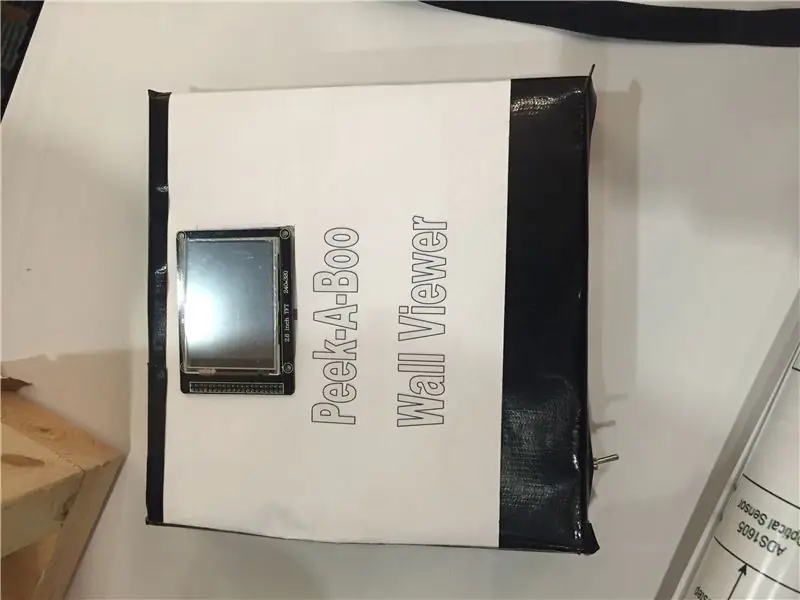
Stud Finders са проста концепция. Два капацитивни сензора: единият изпраща импулсна вълна, вторият приема и измерва намаляването на напрежението в материала между двете плочи.
В опит да се подобри този дизайн, този проект е създаден, за да направи домашен търсач на шипове, който е в състояние да създаде план, който собственикът на къщата или изпълнителят може да използва за проекти за обновяване, без да пробива стени, за да намери изненади.
Използвайки Arduino Uno, TFT екран, четец на SC карти, медна плоча и сензор за оптична мишка, този проект постига тази цел.
Стъпка 1: Консумативи
Медна плоча Припоено желязо Arduino UnoTFT екран със SD картаPS2 Оптична мишка 1 МегаОм резистор 3,5 мм централен заземен щепсел 9V батерия Превключваща картонена кутия и още картонени парчета за монтаж Пластмасова част за задържане на медна плоча Горещо лепило
Стъпка 2: Изграждане на кутията
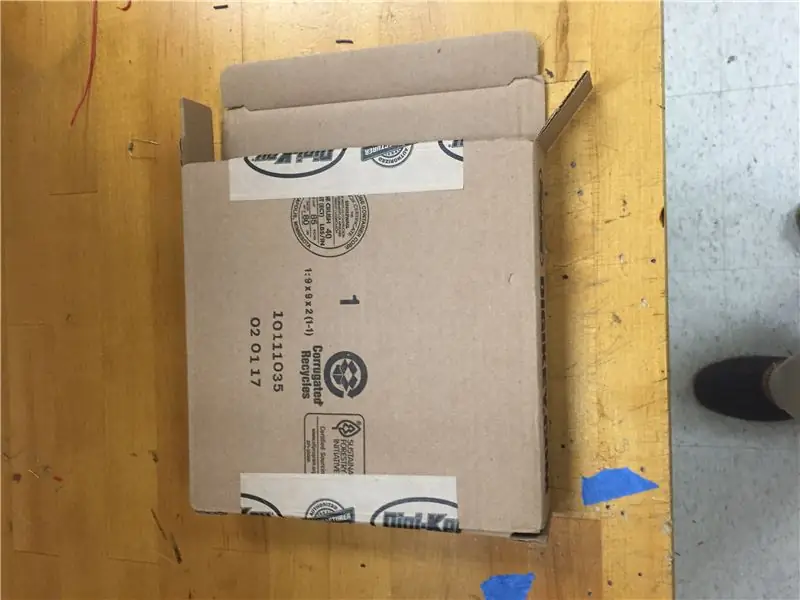
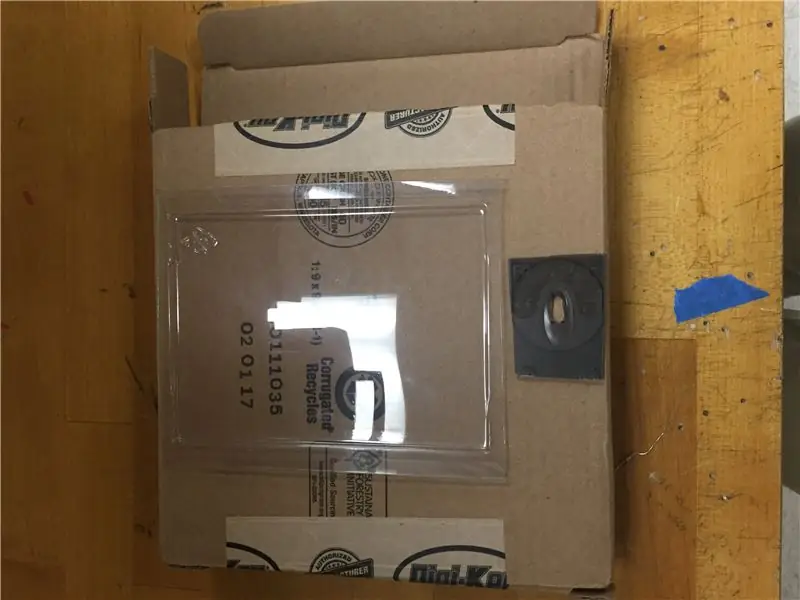


Основа на кутията на корпуса: -Изрежете отвор в долната част на външната кутия във формата на медна плоча и пластмасово парче, в което ще се поместят тези елементи.-Изрежете допълнителен отвор, който да държи основата на основата на сензора за оптична мишка.
Вкарване на картон: -измервайте парче картон, което може да се плъзне напълно в кутията. Нарежете 3 броя с този размер.-поставете първия лист в кутията, прорязана през дъното на кутията на корпуса, за да съответства на размера на отвора на кондензаторната плоча и отвора на оптичната мишка.-Прикрепете второ парче картон върху плочата на кондензатора, за да предотвратяване на плъзгане и разрязване около оптичната схема на мишката.-Нанесете с помощта на горещо лепило
-Добавете трети лист със същите изрязвания. Това ще се използва за преместване на Arduino Uno по-близо до вътрешната горна част на кутията. Отпред на кутията:-Изрежете малка лента с размера на 40-пиновия терминал на TFT екрана.-Добавете малка дупка от двата края, за да прикрепите разклонител.
Стъпка 3: Монтиране на части

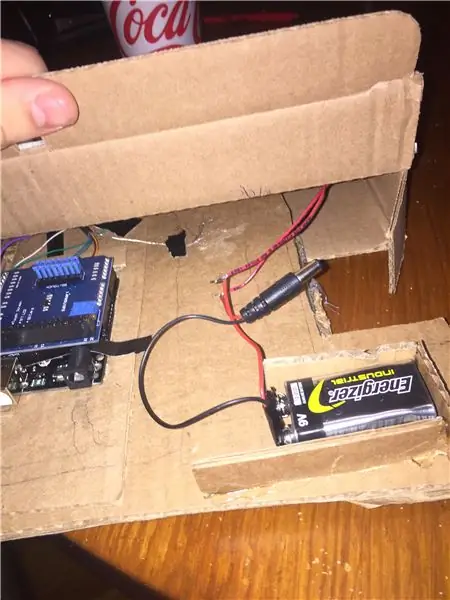
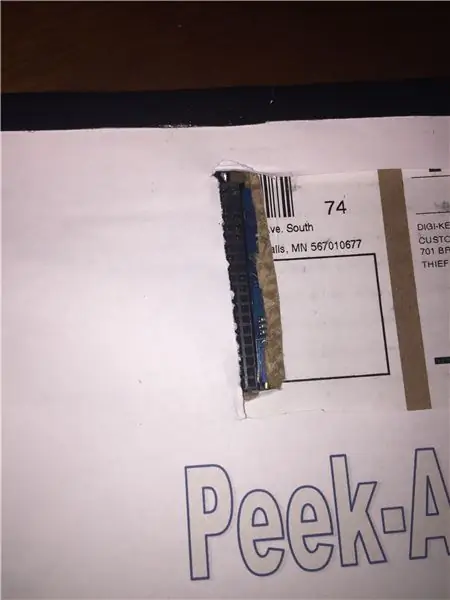
Прикрепете оптичния сензор по следния начин: Син- 5V Бял- GNDOrange- ЧАСОВНИК (цифров извод 6) Кафяв- ДАННИ (цифров извод 5) плоча на кондензатора: Един проводник трябва да бъде свързан към плочата на кондензатора. Този проводник ще бъде свързан към резистор. От същата страна на резисторния проводник тя се свързва към сензорния щифт (цифров 2). Другият край на резистора от 1 мегаом е свързан към цифров пин 3. Преди да поставите монтажните плочи в кутията на корпуса, свържете 9V батерията към превключвателят и 3,5 -милиметровият щепсел към Arduino Uno. TFT екран: За да осигурите достъп до четеца на SD карти и да обезопасите кутията заедно, екранът се монтира от външната страна на кутията. Подравнете 40 -пиновия терминал през отвора, направен в натиснете внимателно TFT екрана в тези портове.
Стъпка 4: Кодиране
The
Кодът на Arduino е разделен на 4 части: Четене на капацитет, проследяване на движение, GUI и запис на SD.
Плочата на кондензатора използва библиотеката CapacitorSensing. Вие инициирате кондензаторната пластина и не е нужно да се притеснявате за това, докато не се проследи движението.
Оптичният сензор е по -сложен, многобройните функции, необходими на мишката, са необходими за иницииране на тактовия цикъл и гарантиране, че Arduino е в състояние да декодира двоичната система на импулсно предадени данни.
Графичният потребителски интерфейс показва рейтинга на капацитета, изминатото разстояние, начертана стойностна точка (определен цвят) и извежда приблизителна оценка на това какъв материал може да има. Изтеглете UTFT библиотеката тук: https://www.rinkydinkelectronics.com/library.php?id… Информацията от вашия доставчик на екрани ще ви накара да изберете кой модел на екрана и разпечатките ще трябва да използвате.
Накрая SD картата отпечатва всяка нова точка от данни в текстов файл, който може да бъде вмъкнат в компютър, за да се направят изчисления на по -високо ниво в Excel лист. Това изисква библиотеките SD.h и SPI.h. Те могат да бъдат намерени чрез търсене в Arduino под „Включване на библиотеки…..“
Кодът е приложен по -долу:
Стъпка 5: Excel
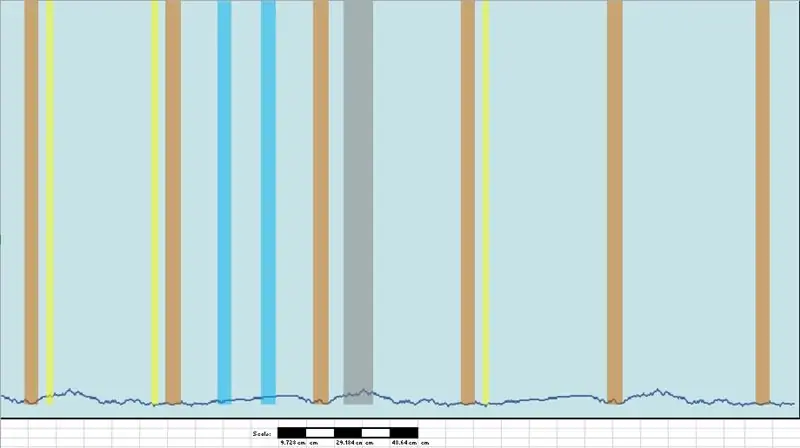
Excel:
Използвайки VBA, създадох скрипт за генериране на чертежи, който може да чете всички CSV стойности от Arduino и да ги показва мащабирани по размер на график. Този сюжет идва с мащаб, така че да може да бъде увеличен до 36 инчова хартия, за да могат да я използват изпълнителите.
Вграденият работен лист на Excel и примерна графика са по -долу:
Стъпка 6: Заключение
Като цяло се забавлявах, изследвайки концепциите за измерване на капацитет и се надявам всяка помощ, която да одобря за сензора в този дизайн, да бъде споделена в общността с инструкции.
По -долу е видео на работещото устройство, намиращо метални болтове и електрическо окабеляване.
drive.google.com/file/d/0B6xPX51w2l6CZUgwe…
Препоръчано:
IoT Keychain Finder Използване на ESP8266-01: 11 стъпки (със снимки)

IoT Keychain Finder Използване на ESP8266-01: Искате ли като мен винаги да забравя къде сте държали ключовете си? Никога не мога да намеря ключовете си навреме! И поради този мой навик, закъснях за колежа си, тази лимитирана серия разпродажба на екстри от Междузвездни войни (все още се тревожа!), Среща (тя никога не избра
LED светлина (и) със захранване от батерията със слънчево зареждане: 11 стъпки (със снимки)

LED светлини (и), захранвани от батерии, със слънчево зареждане: Жена ми учи хората как да правят сапун, повечето от часовете й бяха вечер и тук през зимата се стъмва около 16:30 ч. Някои от нейните ученици имаха проблеми с намирането на нашите къща. Имахме табела отпред, но дори и с улично осветление
Raspberry Pi Planet Finder: 14 стъпки (със снимки)

Raspberry Pi Planet Finder: Извън Центъра за наука в моя град има голяма метална конструкция, която може да се обърне и да сочи къде са били планетите в небето. Никога не съм го виждал да работи, но винаги съм смятал, че би било вълшебно да знам къде действат тези недостижими други светове
Pier 9: Smart Bone Fetch Finder ™: 4 стъпки (със снимки)

Pier 9: Smart Bone Fetch Finder ™: Smart Bone Fetch Finder ™, създаден за първи път през 2027 г., дава възможност на кучетата да поемат контрола над това с кого са най -добри приятели. В бъдеще кучетата ще се приближават до хората в парковете и ще предлагат да играят извличане като услуга. Първото изтегляне е безплатно
Персонализиран часовник със стрелки за снимки: 5 стъпки (със снимки)

Персонализиран часовник със стрелки за снимки: Някои хора наблюдават часовника. Сега всеки може да бъде часовник. Други проекти персонализират лицето на часовника. Този персонализира стрелките на часовника. Изглежда скъп, но е по -малко от 5 долара и около 30 минути на часовник. Перфектен за Chr
